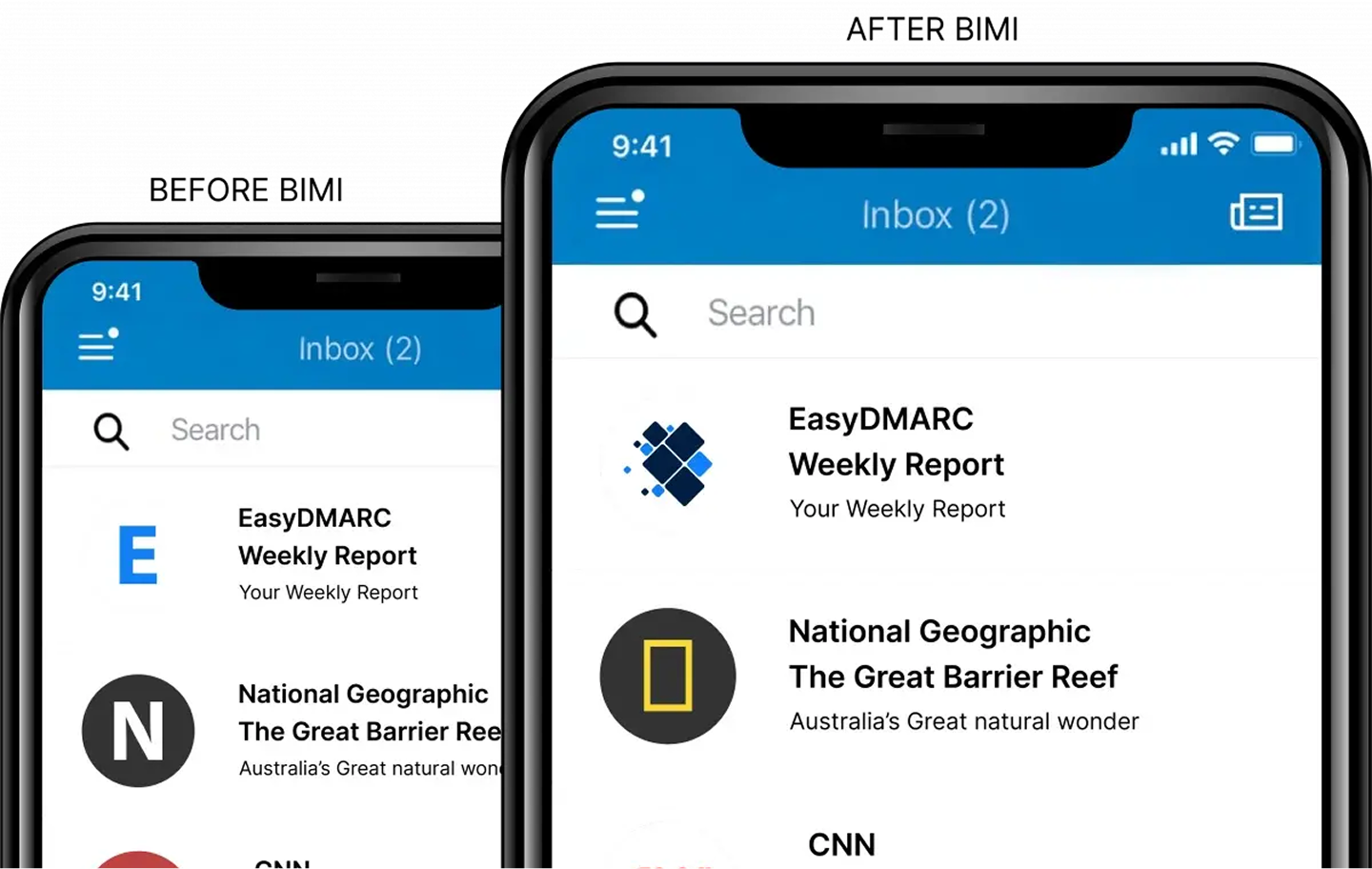Damit Ihr Logo neben Ihrer E-Mail als Teil Ihrer BIMI-Einträge erscheint, müssen Sie Ihr Logo online hosten lassen. Das bedeutet, dass Ihr Logo bestimmte Spezifikationen erfüllen und im SVG-Format vorliegen muss. Am einfachsten ist es, das Logo in SVG zu konvertieren.
BIMI (Brand Indicators for Message Identification) ist der neueste Standard, mit dem das Logo Ihrer Marke an Ihre authentifizierten E-Mail-Nachrichten angehängt wird. Klingt aufregend, oder? Aber damit BIMI wie vorgesehen funktioniert, müssen Sie zunächst sicherstellen, dass Sie bestimmte Kriterien mit den bestehenden E-Mail-Authentifizierungsprotokollen (SPF, DKIM und DMARC) erfüllen. Dazu gehören:
- SPF– und/oder DKIM-Authentifizierungsabgleich
- DMARC-Durchsetzung (entweder p=quarantine oder p=reject)
In diesem Artikel werden wir alle notwendigen Schritte zur Erstellung einer BIMI-kompatiblen SVG-Logodatei (Scalable Vector Graphic) erläutern.
- Konvertierung des Original-Logos Ihres Unternehmens in SVG (von JPG/PNG/PDF)
- Konvertierung eines Bildes von SVG Tiny 1.2 nach SVG Tiny Portable / Secure
- Wie Sie Ihren BIMI-Datensatz hosten, erstellen und veröffentlichen
- Verwendung des BIMI-Lookup-Tools von EasyDMARC zur Überprüfung
Konvertierung des Original-Logos Ihres Unternehmens in SVG
1. Laden Sie InkScape herunter und laden Sie Ihr Logo in das Tool hoch. In diesem Beispiel werden wir mit der PNG-Logo-Datei von EasyDMARC arbeiten:
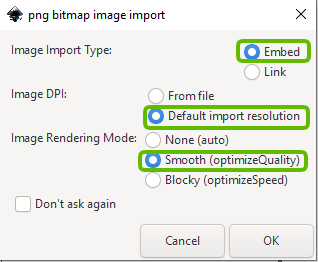
2. Wählen Sie Ihre Bilddatei, gehen Sie auf Path und dann auf Trace Bitmap
- Wählen Sie Multiple Scans -> Colors -> Update -> Klicken Sie auf Ok
Hinweis: Sie können noch Anpassungen an Ihrem Logo vornehmen, aber das ist nicht Teil dieses Artikels.
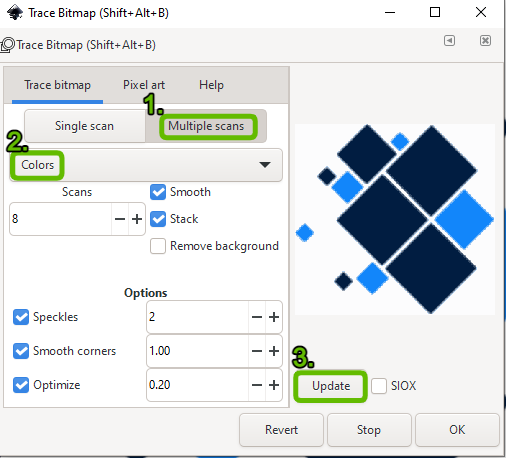
4. Ziehen Sie Ihr nachgezeichnetes Bild auf die Seite und löschen Sie das Originalbild
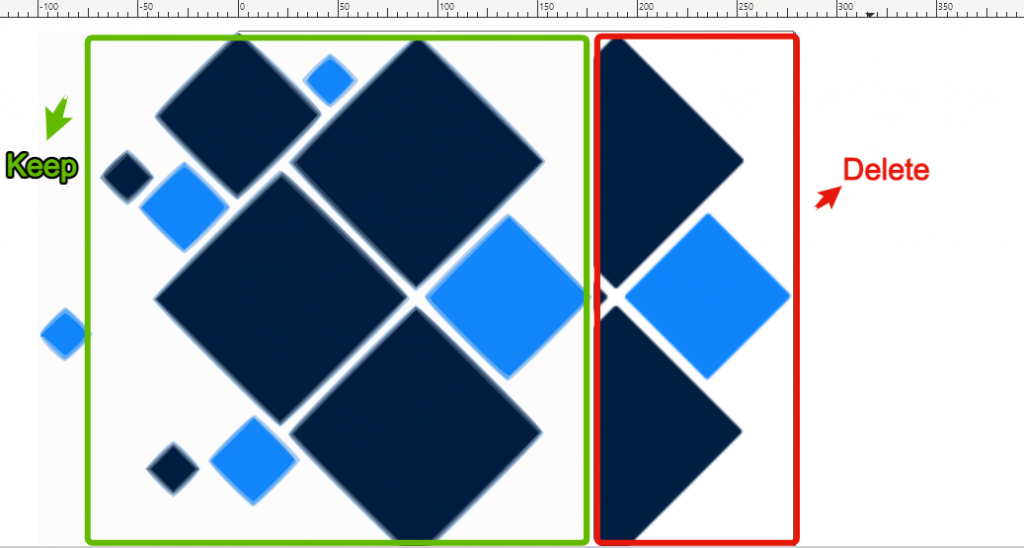
5. Zentrieren Sie Ihr nachgezeichnetes Bild wieder, indem Sie X:0, Y:0 anwenden
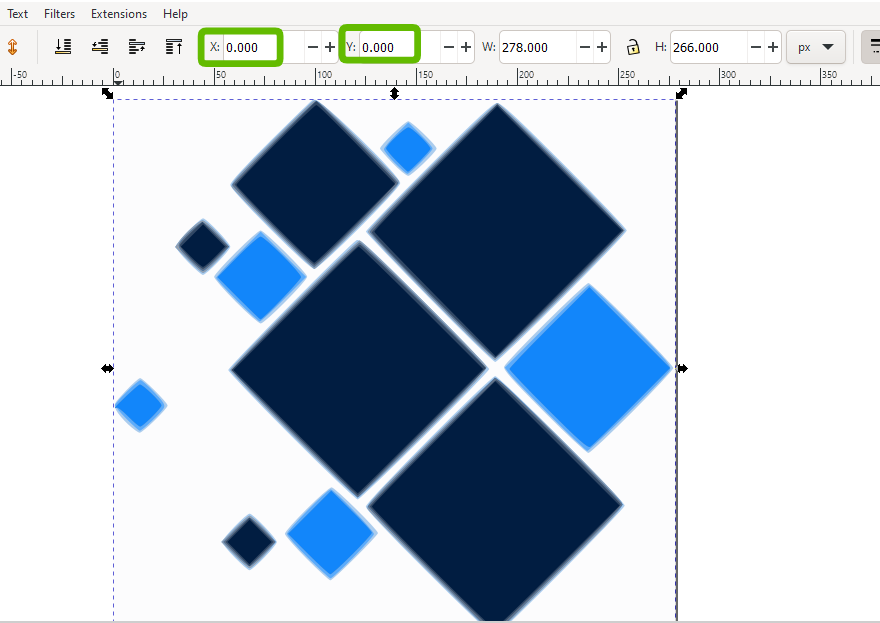
- Gehen Sie auf File -> Save As -> Choose Optimized SVG und speichern Sie Ihr Logo
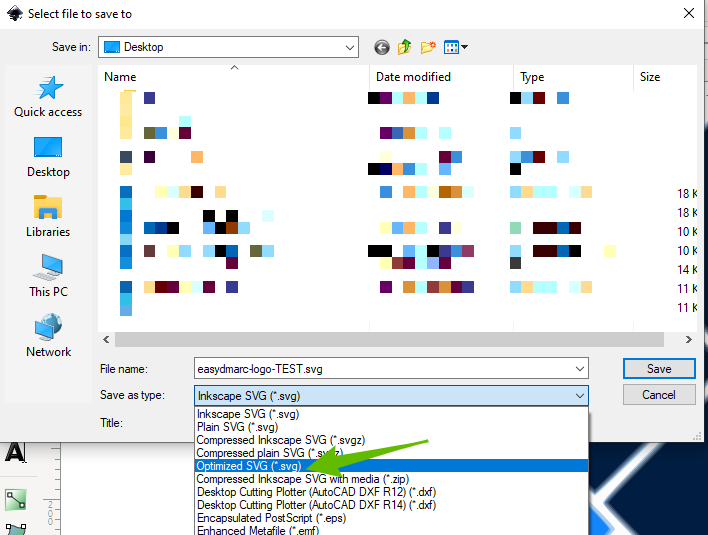
Konvertierung von SVG Tiny 1.2 nach SVG Tiny Portable / Secure
Das spezifische SVG-Profil, das von BIMI verwendet wird, ist als SVG Tiny Portable/Secure definiert.
- Laden Sie das Konvertierungstool herunter und wählen Sie die SVG-Datei aus, die Sie erstellt haben.
2. Geben Sie Ihren Titel (Ihren Firmennamen) ein und erzeugen Sie ein neues SVG Tiny P/S.
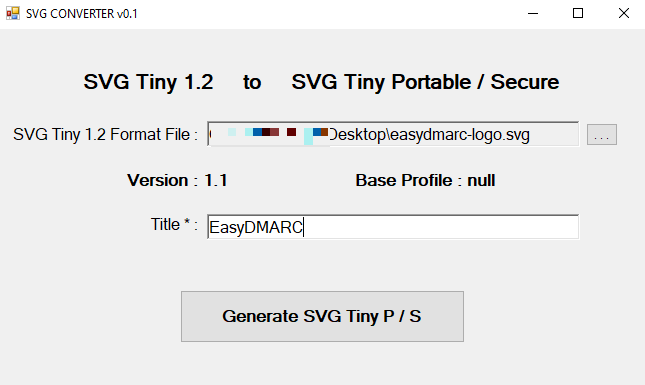
Wie Sie Ihren BIMI-Datensatz hosten, generieren und veröffentlichen
Jetzt können Sie Ihr Logo mit SCP, FTP (z. B. FileZilla) oder Ihrer installierten Serververwaltungssoftware (z. B. Webmin oder Vesta Control Panel) auf Ihrem Server bereitstellen. Richten Sie Ihr Logo so ein, dass es über das HTTPS-Protokoll öffentlich zugänglich ist.
- Gehen Sie zu Generate a BIMI Record
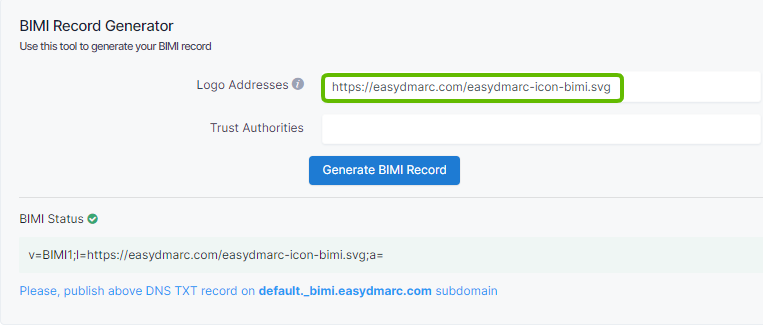
Logo Address: HTTPS URI to SVG fileTrust Authorities: Leave it as Blank (Currently, Verified Mark Certificates or VMCs are not accessible to the public)
2.Veröffentlichen Sie den angegebenen TXT-Eintrag in Ihrem DNS. In diesem Beispiel werden wir CloudFlare verwenden.
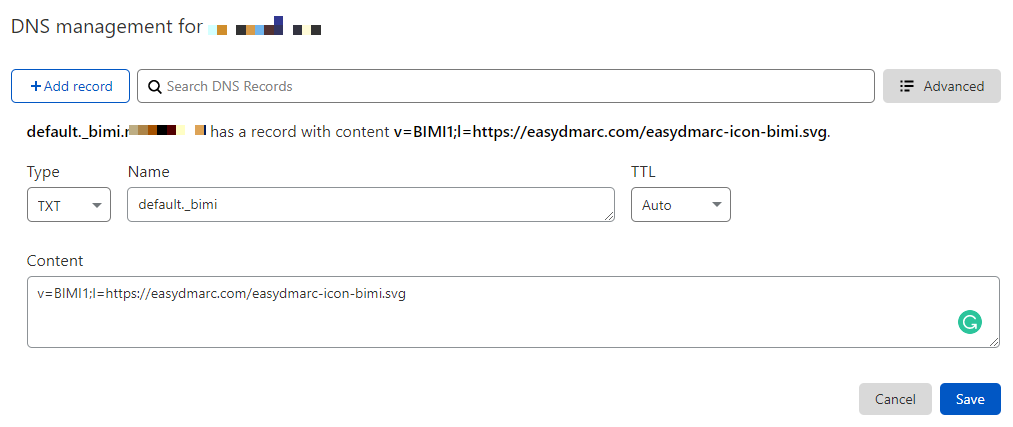
Type: TXT
Name: default._bimi
Content: [Your Generated BIMI Record, starting with “v=BIMI1;…”]
Verwendung des BIMI-Lookup-Tools von EasyDMARC zur Überprüfung
Nachdem Sie Ihren BIMI-Eintrag erfolgreich veröffentlicht haben, führen Sie zur Überprüfung eine BIMI-Eintragsabfrage durch.
In unseren BIMI-Eintrag-Tools finden Sie eine zentrale Lösung für alle BIMI-bezogenen Themen
Implementierung von DMARC mit EasyDMARC
Wie kann man den SPF-Eintrag optimieren?
Klaviyo SPF- und DKIM-Einrichtung: Schritt für Schritt
Shopify SPF-Konfiguration: Schritt für Schritt
Simple Mail Transfer Protocol (SMTP) TLS-Berichterstattung